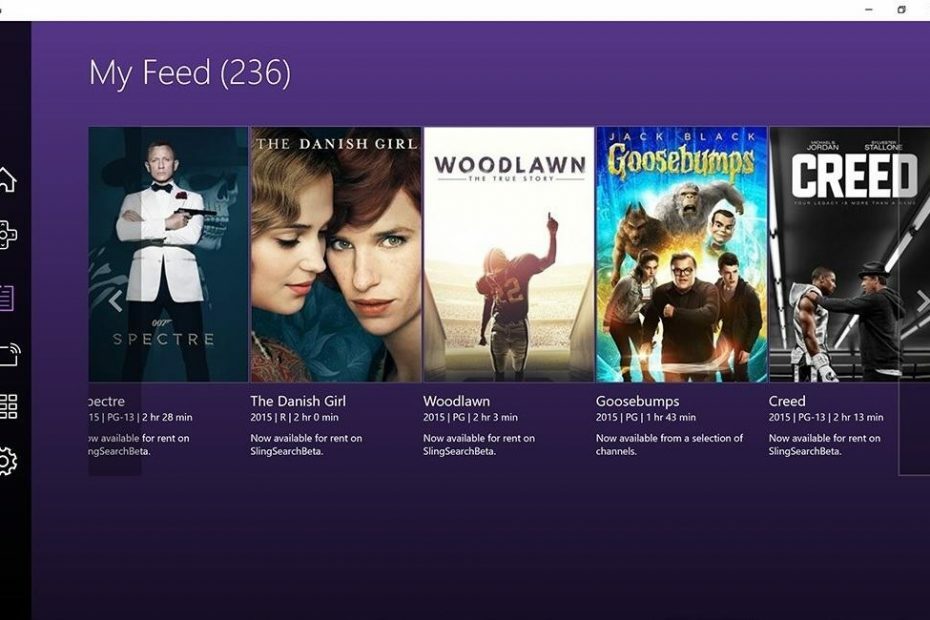- I dispositivi Roku ti consentono di eseguire lo streaming di contenuti dai tuoi servizi di streaming online preferiti, tutto in un unico posto.
- Diversi utenti hanno segnalato che stanno affrontando problemi di connessione di rete con i loro dispositivi di streaming Roku.
- In questa guida, condivideremo con te alcune delle soluzioni efficaci che potrebbero aiutarti a risolvere questo problema.
- Puoi provare a utilizzare un cavo ethernet, avvicinare il dispositivo Roku al router o ripristinare la connessione di rete per risolvere questo problema.

XINSTALLA FACENDO CLIC SUL DOWNLOAD FILE
Questo software riparerà gli errori comuni del computer, ti proteggerà da perdita di file, malware, guasti hardware e ottimizzerà il tuo PC per le massime prestazioni. Risolvi i problemi del PC e rimuovi i virus ora in 3 semplici passaggi:
- Scarica lo strumento di riparazione del PC Restoro che viene fornito con tecnologie brevettate (Brevetto disponibile qui).
- Clic Inizia scansione per trovare problemi di Windows che potrebbero causare problemi al PC.
- Clic Ripara tutto per risolvere i problemi che interessano la sicurezza e le prestazioni del tuo computer
- Restoro è stato scaricato da 0 lettori questo mese
Stai affrontando Roku connesso al Wi-Fi ma non funziona problema? Se è così, allora sei nel posto giusto. Perché in questa guida condivideremo con te alcune soluzioni che potrebbero risolvere il problema.
Roku è un dispositivo di streaming che si connette alla tua connessione Internet ed elenca i contenuti di vari servizi di streaming online.
Curiosità, il primo dispositivo Roku è stato realizzato in collaborazione con il gigante dello streaming Netflix, nel 2008. Ora puoi scegliere tra un'ampia gamma di dispositivi Roku.
Non solo puoi eseguire lo streaming di contenuti da servizi di streaming online a pagamento, ma Roku offre anche un facile accesso a TV, notizie, sport, film, musica e molto altro gratuitamente.
Tutto quello che devi fare è acquistare un dispositivo Roku, accenderlo, collegarlo a Internet, attivare il tuo account e dispositivo Roku e il gioco è fatto! Sei pronto per divertirti con la tua TV.
I dispositivi di streaming Roku si collegano alla TV tramite un cavo HDMI, offrendo così la migliore uscita multimediale. Inoltre, i televisori Roku sono dotati del proprio sistema operativo Roku integrato, annullando la necessità di stabilire una connessione tramite HDMI.
Detto questo, alcuni utenti hanno riscontrato problemi durante l'utilizzo di Roku, come i codici di errore 003, 016 e 020.
Tuttavia, diversi utenti hanno riferito di avere problemi con Roku connesso al Wi-Fi ma non funzionante. È qui che entra in gioco questa guida.
Abbiamo creato un elenco curato di soluzioni per risolvere questo problema, insieme ad alcuni suggerimenti e trucchi bonus che ti aiuteranno a ottenere il meglio dal tuo dispositivo Roku. Detto questo, entriamo subito.
Quali sono alcuni dei codici di errore Roku comuni e i relativi rimedi?
Roku genera codici di errore per problemi che si verificano nel dispositivo. Questi codici vengono visualizzati come parte del messaggio di errore.
I codici di errore in genere rendono più facile per l'assistenza clienti o gli sviluppatori individuare e fornire soluzioni per i problemi corrispondenti.
In particolare, esistono diversi codici di errore per diversi tipi di problemi di connessione Wi-Fi o Internet. Diamo un'occhiata ai diversi codici di errore Roku e alle loro soluzioni consigliate.
-
Problemi di password
- Codice di errore 14.40
- Codice di errore 14.41
- Soluzione: Controlla e reinserisci la tua password.
-
Potenza del segnale Wi-Fi
- Codice di errore 14.20
- Codice di errore 14.62
- Codice di errore 14.64
- Codice di errore 016
- Codice di errore 017
- Soluzione: Posiziona il tuo dispositivo Roku vicino al router.
-
Velocità Internet lenta
- Codice di errore 018
- Soluzione: Aggiorna il tuo piano Internet o contatta il tuo ISP
-
Problemi di connettività
- Codice di errore 009
- Codice di errore 14
- Codice di errore 14.10
- Codice di errore 14.11
- Codice di errore 14.30
- Codice di errore 14.50
- Codice di errore 14.62
- Codice di errore 14.64
- Soluzione: riavvia il router e il tuo dispositivo Roku.
-
Problemi relativi al cavo Ethernet
- Codice di errore 012
- Codice di errore 013
- Soluzione: Sostituisci il cavo Ethernet.
Ora che conosci i codici per alcuni dei codici di errore più comuni per i problemi di Roku, diamo un'occhiata alle soluzioni per Roku connesso al Wi-Fi ma problema non funzionante.
Come posso risolvere il problema con Roku connesso al Wi-Fi ma non funzionante?
1. Riavvia Roku
- premi il Casa pulsante sul telecomando Roku.
- Selezionare Impostazioni.

- Scegliere Sistema.

- Selezionare Riavvio del sistema.

- Infine, scegli Ricomincia.

Molto spesso, un semplice riavvio aiuta a risolvere diversi problemi comuni relativi a un dispositivo di streaming. Il riavvio carica da zero tutti i file di sistema, che potrebbero essere stati persi durante la sessione precedente.
2. Riavvia il router
Se si verificano problemi di connessione, si consiglia di riavviare il router per risolvere questo problema. Scollega l'adattatore del router Wi-Fi o premi il pulsante di accensione e lascialo inattivo per circa 10-20 secondi.
Dopodiché ricollega il router e lascia che il segnale Wi-Fi si stabilizzi prima di connettere il tuo dispositivo Roku alla rete. Il riavvio del router aiuterebbe a risolvere le discrepanze con la rete e possibilmente risolvere il problema Roku connesso al Wi-Fi ma non funzionante.
3. Controlla la connessione a Internet

Ci sono possibilità che la connessione Internet a cui sei connesso non ti dia una velocità Internet ottimale secondo il tuo piano dati.
Per controllare la velocità di Internet, puoi utilizzare siti Web come Fast.com o Speedtest.net e ottenere informazioni sulla velocità di Internet, ping, ecc.
In questi casi, puoi riavviare il tuo router Wi-Fi o contattare il tuo provider di servizi Internet (ISP) e chiedere loro di esaminare la questione.
Inoltre, se hai collegato il dispositivo Roku a un hotspot mobile, prova a ridurre al minimo il numero di dispositivi collegati all'hotspot.
4. Usa un cavo Ethernet

Suggerimento dell'esperto: Alcuni problemi del PC sono difficili da affrontare, soprattutto quando si tratta di repository danneggiati o file Windows mancanti. Se hai problemi a correggere un errore, il tuo sistema potrebbe essere parzialmente danneggiato. Ti consigliamo di installare Restoro, uno strumento che eseguirà la scansione della tua macchina e identificherà qual è l'errore.
Clicca qui per scaricare e iniziare a riparare.
I segnali Wi-Fi diventano spesso instabili a causa di alcuni problemi con l'hardware Wi-Fi. Inoltre, ci sono possibilità che il tuo dispositivo Roku non sia al di sotto della portata effettiva del router.
In questi casi, ti consigliamo di collegare il cavo Ethernet al tuo dispositivo Roku e provare a utilizzare una connessione Internet cablata utilizzando un cavo Ethernet.
Una connessione cablata non solo risolverebbe il problema Roku connesso al Wi-Fi ma non funzionante, ma ti darebbe anche velocità Internet ininterrotte.
Tuttavia, dovresti notare che solo alcuni modelli Roku hanno una porta Ethernet. Quindi, verifica se il tuo dispositivo di streaming Roku è dotato di una porta Ethernet o meno.
5. Cambia banda Internet in Roku
La maggior parte dei modelli di dispositivi di streaming Roku è dotata di una connessione wireless dual-band. Ciò significa che può connettersi sia alle bande di frequenza a 2,4 GHz che a 5 GHz senza problemi.
Tieni presente che 2,4 GHz offre una gamma di connettività migliore rispetto a 5 GHz, ma la velocità di Internet richiede un pedaggio. D'altra parte, la banda a 5 Ghz sacrifica la gamma di connettività per una migliore velocità di Internet.
Quindi, se ritieni che la velocità di Internet sia il vero motivo per cui stai riscontrando Roku connesso al Wi-Fi ma non funziona, dovresti passare alla rete Wi-Fi con banda di frequenza a 5 Ghz. Altrimenti, per una migliore portata, dovresti connetterti a una rete a 2,4 Ghz.
6. Avvicina il dispositivo Roku al router
Come già accennato, un dispositivo Roku mostra problemi di rete semplicemente perché il dispositivo non è in grado di ricevere correttamente il segnale Internet.

In tal caso, puoi provare a rimuovere tutti gli ostacoli tra il router e il dispositivo di streaming Roku o spostare il dispositivo di streaming Roku in un luogo vicino al router.
Inoltre, puoi anche utilizzare gli estensori di segnale che puoi acquistare facilmente online o offline per aumentare la copertura del segnale in tutta la casa.
Una piccola regolazione nella posizione sia del dispositivo Roku che del router potrebbe fare miracoli. Inoltre, puoi provare a regolare le antenne del router e puntarle verso il tuo dispositivo Roku e verificare se questo risolve il problema o meno.
7. Disabilita i ping di rete in Roku
- premi il Casa pulsante 5 volte.
- stampa Avanti veloce + Riproduci + Riavvolgi + Riproduci + Avanti veloce solo una volta sul telecomando.
- Selezionare Operazioni sui sistemi nella schermata delle impostazioni segrete.
- Selezionare Menù di rete.
- Scegliere Disabilita i ping di rete opzione e premi ok sul tuo telecomando
La disabilitazione del ping di rete aiuterà il tuo dispositivo Roku a eliminare eventuali pacchetti di ping falsi che potrebbe aver ricevuto dal tuo router.
- Correzione: codice di errore Roku 003, 016, 020
- 2 migliori browser per il tuo dispositivo Roku
- YouTube non funziona su Roku? Ecco perché
- Come correggere l'errore di riproduzione di YouTube TV sul tuo dispositivo Roku
- Correzione: Amazon Prime Video non funziona su Roku
8. Controlla le impostazioni DNS
- Accedi al tuo router con ID utente e password.
- Selezionare Impostazioni DNS opzione.
- Scegliere indirizzo DNS Internet in indirizzo DNS pubblico.
- accedere 8.8.8.8 in DNS1 e 8.8.4.4 in DNS2.
- Salva i cambiamenti.
- Ricomincia Roku e il tuo router.
9. Ripristina la connessione di rete Roku
- Selezionare Impostazioni dalla homepage di Roku.
- Scegliere Impostazioni avanzate di sistema.
- Selezionare Ripristino della connessione di rete.
- Selezionare Ripristina connessione.
Dopo che la connessione di rete è stata ripristinata, il tuo dispositivo Roku si riavvierà. Torna al menu Impostazioni e connettiti al tuo Wi-Fi inserendo la tua password.
10. Ripristina il dispositivo Roku
- Selezionare Impostazioni dalla schermata iniziale.
- Scegliere Sistema.
- Selezionare Impostazioni avanzate di sistema.
- Selezionare Ripristino di fabbrica.
- Digita il Codice di ripristino a 4 cifre che verrà visualizzato sullo schermo.
Il ripristino delle impostazioni di fabbrica dovrebbe essere scelto come ultima opzione quando nessuno dei metodi sopra menzionati ha funzionato nel risolvere Roku connesso al Wi-Fi ma non funzionava.
Il ripristino delle impostazioni di fabbrica del tuo dispositivo Roku cancellerà le tue preferenze personali, scollegherà il tuo dispositivo dal tuo account Roku e rimuoverà tutte le impostazioni per riportare il tuo dispositivo Roku al suo stato originale.
Al termine del processo di ripristino delle impostazioni di fabbrica, è necessario configurare nuovamente il dispositivo Roku dall'inizio.
Quali sono alcuni suggerimenti per una migliore connessione di rete?
La potenza del segnale Wi-Fi è uno dei fattori chiave che determinerebbe la qualità dell'intrattenimento che riceveresti dal tuo dispositivo Roku.
Se si verificano frequenti interruzioni della connessione Internet, Roku non solo genererà errori, ma non caricherà alcun contenuto.
Quindi, ecco alcuni suggerimenti che puoi applicare per migliorare la velocità della tua connessione di rete che consentirà al tuo dispositivo Roku di fornire prestazioni ottimali:
- Rimuovere le interferenze wireless: Se il router è vicino a dispositivi come un forno a microonde, un telefono cordless o qualsiasi altro dispositivo wireless, potrebbe influire sulla qualità della connessione di rete. Assicurati di eliminare le interferenze wireless attorno al router.
- Dai una pausa al tuo router: Spesso a causa dell'alimentazione continua, il router potrebbe surriscaldarsi. Questo problema di riscaldamento può compromettere la velocità della tua connessione Internet. Quindi, se tieni acceso il tuo router Wi-Fi per molto tempo, assicurati di dargli una pausa e di spegnerlo per almeno 30 secondi durante il giorno.
- Verificare con il proprio ISP: contatta il tuo ISP se pensi di non ottenere la velocità di Internet come da piano dati. Inoltre, puoi anche segnalare al tuo ISP se riscontri frequenti interruzioni di connessione.
- Regolare l'antenna del router: Il tuo router è dotato di più antenne. Queste antenne sono quelle attraverso le quali i segnali vengono inviati a dispositivi diversi. Puoi regolare l'antenna del router e puntarla verso il tuo dispositivo Roku per ricevere Internet in modo ottimale.
- Usa ethernet: Se il tuo Wi-Fi ha ancora problemi anche dopo aver seguito i metodi sopra menzionati o aver contattato il tuo ISP, puoi passare alla connessione ethernet. Ciò eliminerà tutti gli aspetti negativi del Wi-Fi e ti darà una connessione Internet senza interruzioni.
Facci sapere i tuoi pensieri nella sezione commenti qui sotto su questo argomento. Puoi anche farci sapere quale delle soluzioni sopra menzionate ti ha aiutato a risolvere il problema Roku connesso al Wi-Fi ma non funzionante.
 Hai ancora problemi?Risolvili con questo strumento:
Hai ancora problemi?Risolvili con questo strumento:
- Scarica questo strumento di riparazione del PC valutato Ottimo su TrustPilot.com (il download inizia su questa pagina).
- Clic Inizia scansione per trovare problemi di Windows che potrebbero causare problemi al PC.
- Clic Ripara tutto per risolvere i problemi con le tecnologie brevettate (Sconto esclusivo per i nostri lettori).
Restoro è stato scaricato da 0 lettori questo mese